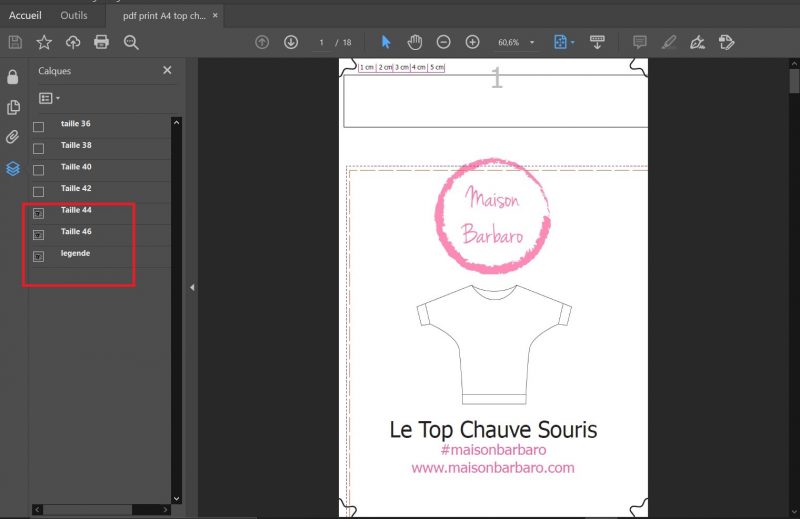Comment imprimer un patron Maison Barbaro ?
Petit à petit, je mets à jour tous mes patrons avec le système de calques, vous pourrez ainsi imprimer uniquement la ou les tailles que vous souhaitez.
Mais commençons par le début, comment imprimer un patron PDF ? Comment assembler les pages du patron PDF ? Que sont les calques et comment imprimer un patron à calques ?
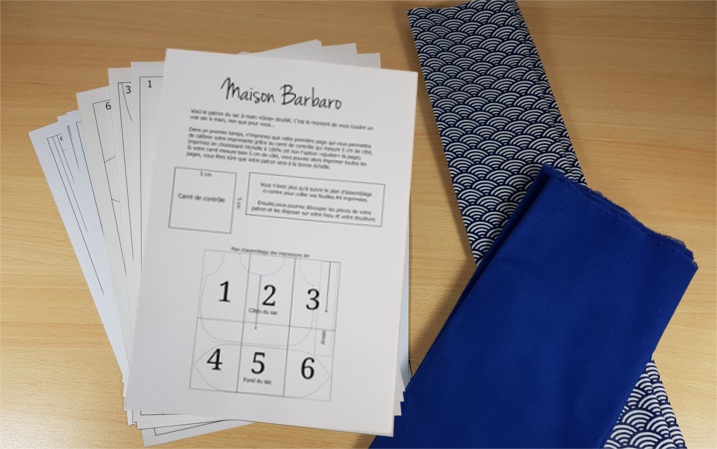
Lorsque vous achetez un patron PDF, vous recevez ou téléchargez des fichiers en format A4 ou A0 ou les deux
Les formats A4 vous permettent d’imprimer vos patrons à la maison sur une imprimante de bureau courante. puis vous devez assembler les pages imprimées selon le plan présent sur la même page que les instructions d’impression.
Les instructions d’impression
Alors justement parlons un peu des instructions d’impression :
Pour imprimer un patron à la bonne échelle, ouvrez le avec Adobe Acrobat Reader, le logiciel officiel et gratuit pour lire les PDF. Si vous ne l’avez pas vous pouvez le télécharger ici
Pour régler l’échelle, imprimez dans un premier temps uniquement la page des instructions d’impression qui comprend le carré de contrôle de 5 cm de côtés. Pour imprimer cette première page choisissez l’option “taille réelle” et orientation “auto”
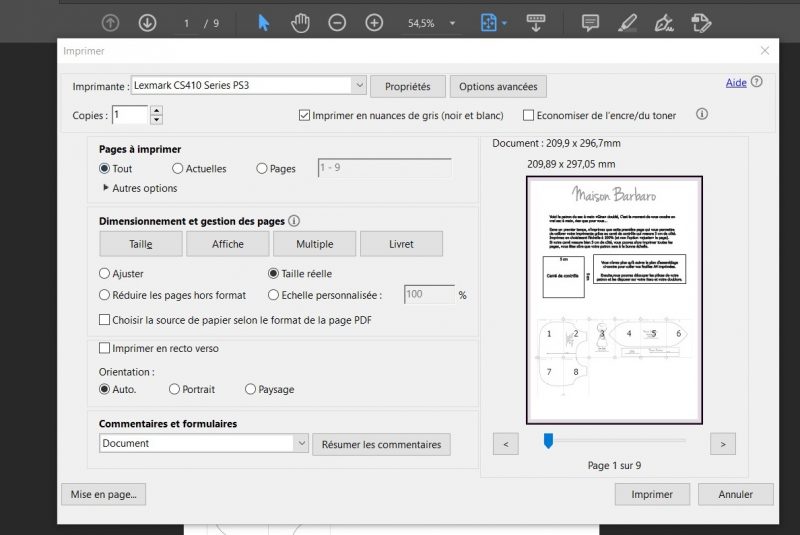
Une fois imprimée, mesurez le carré de contrôle, le principe est le même pour quasiment tous les patrons PDF. Une fois cette première page à l’échelle, vous pouvez imprimer le reste des pages du patron en utilisant les mêmes réglages bien sur.
Les patrons PDF à calques
On entend de plus en plus parler des patrons PDF à calques, alors de quoi s’agit-il au juste ?
C’est un patron PDF pour lequel il vous est possible d’imprimer seulement la taille souhaitée. Lorsque vous ouvrez la planche de patron dans Adobe Reader, vous voyez apparaitre sur le gauche une icône qui vous indique que le PDF a été enregistré avec des calques
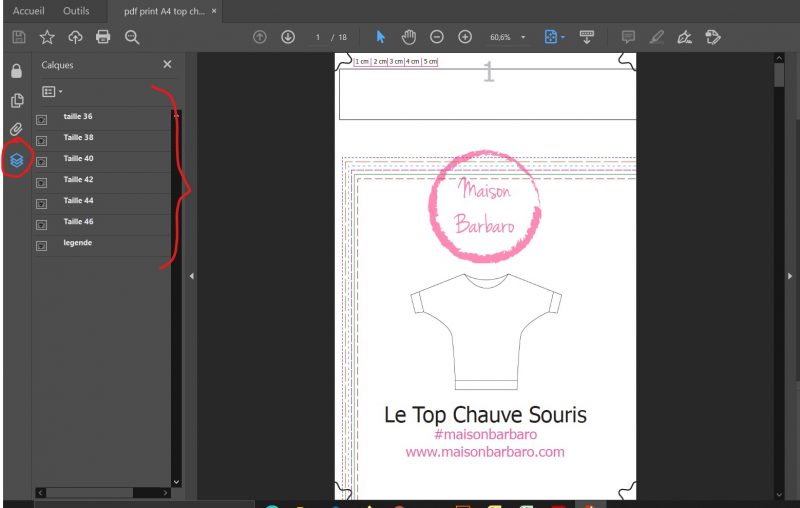
Cliquez sur cette icône et s’ouvre alors le détail des calques. Concernant les patrons Maison Barbaro, vous voyez apparaitre un calque par taille (du 36 au 46) et un calque des légendes. Pour ne conserver que les tailles que vous souhaitez il faut cliquer sur les icônes en forme d’œil en face de chaque calque pour afficher ou masquer les tailles correspondantes.
Attention ! Il ne faut jamais masquer l’icône légende ou vous masquerez toutes les instructions et repères du patron et vous ne pourrez pas l’assembler.
Dans cet exemple, je n’ai conservé que 2 tailles, le 44 et le 46, toutes les autres tailles sont décochées. Comme vous pouvez le voir le calque légende est bien coché